お問い合わせ内容
Windows11バージョン24H2にバージョンアップをおこなったパソコンで印刷をすることができません。
原因
Windows11バージョン24H2へのバージョンアップにより、「Windows で保護された印刷モード」という機能が追加されました。
この機能が有効になっている場合、パソコンにインストールされたプリンタードライバーが自動的に削除されることにより印刷ができなくなることを確認しています。
※この事象は『一人親方』での印刷のみではなく、Excel等から出力した場合にも発生することを確認しています。
対処法
下記の手順により「Windowsで保護された印刷モード」を無効にし、削除されたプリンタードライバーをインストールしてください。
- Windowsのスタートメニューより「設定」を開く
- 「Bluetoothとデバイス」→「プリンターとスキャナー」をクリック
- 「Windowsで保護された印刷モード」の「オフにする」をクリック
- 「Windows保護印刷モードをオフにしますか?」は「はい」をクリック
- Windowsで保護された印刷モード」が「設定」と表示されることを確認
表示されない場合は上部の検索窓より「設定」と検索して開きます。
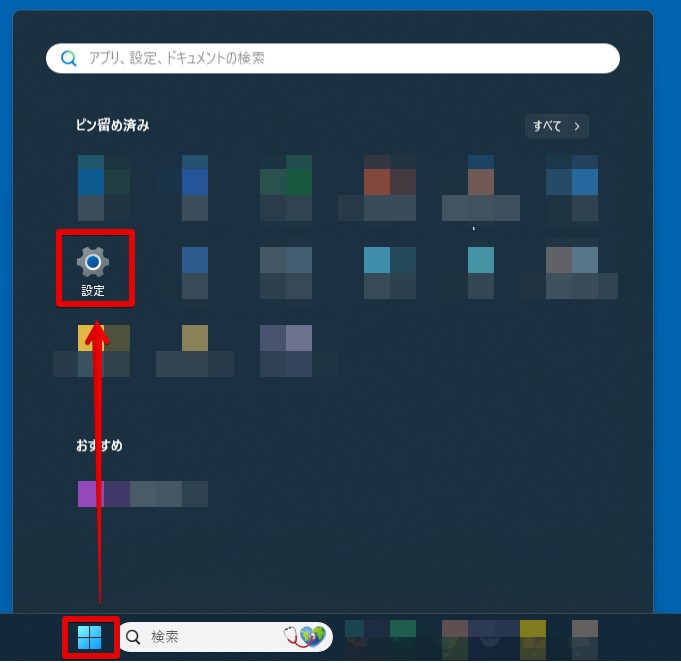

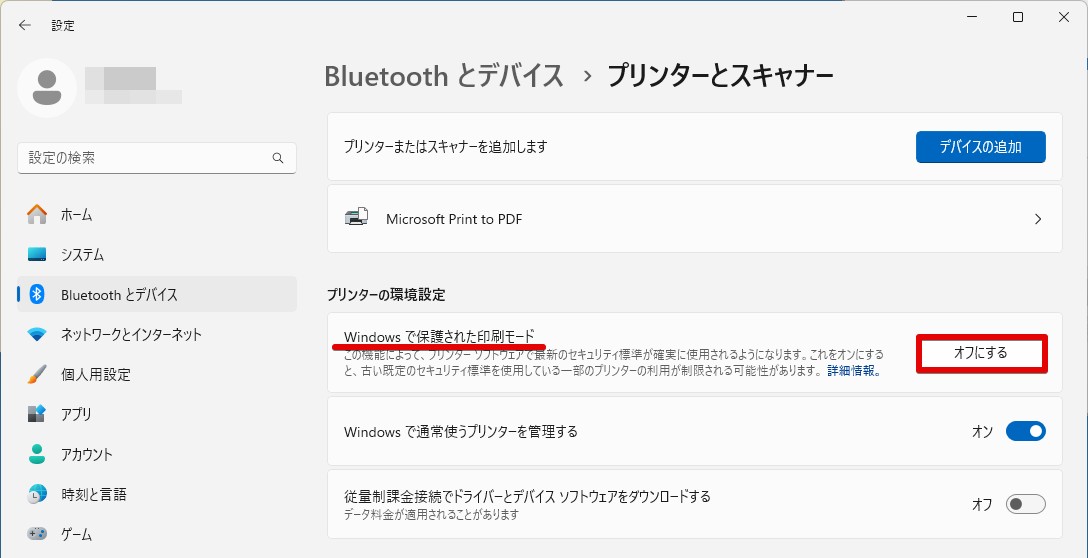
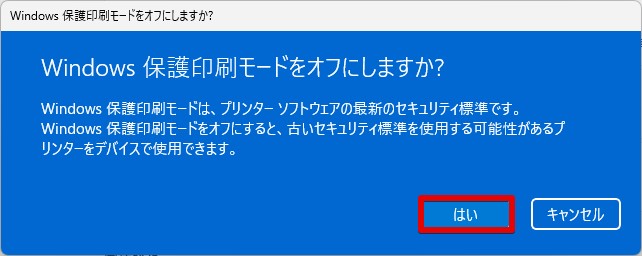
「設定」と表示されれば機能は無効になっています。
適宜、必要なプリンタードライバーをインストールしてください。
※プリンターのインストールや設定方法については、各プリンター業者様へお問い合わせいただきますようお願いいたします。
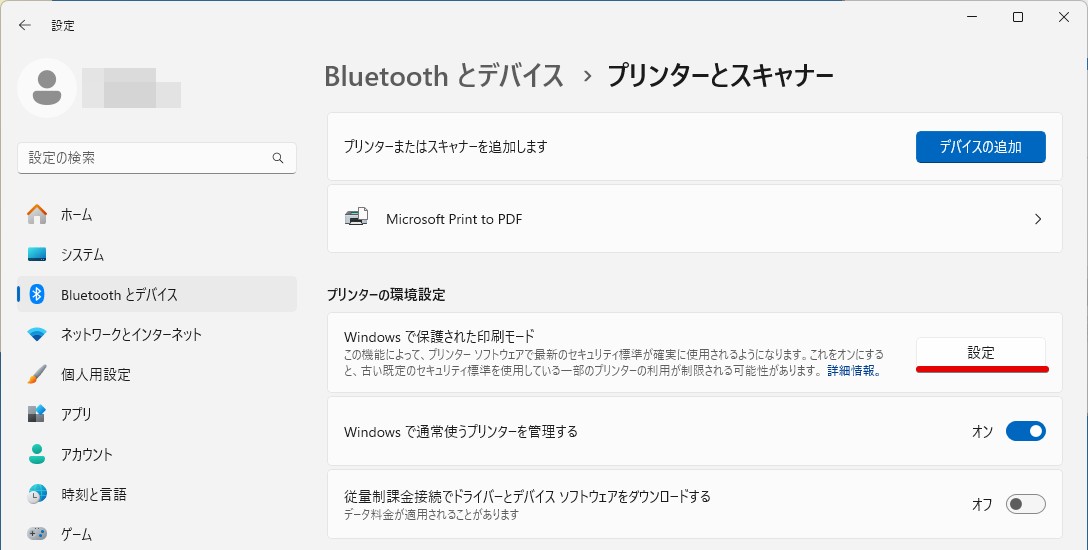
<関連記事>
・Windows11バージョン24H2のパソコンから共有フォルダの『一人親方』を起動すると「ネットワーク資格情報の入力」が表示される
・セルズソフトの動作保証環境について